Linux系统硬件信息查看与管理全攻略
在Linux系统中,了解和管理硬件信息是系统管理员和开发者的必备技能。本文将详细介绍多种查看和管理硬件信息的方法,帮助你全面掌握系统硬件状况。
基础硬件信息查看命令
lshw命令
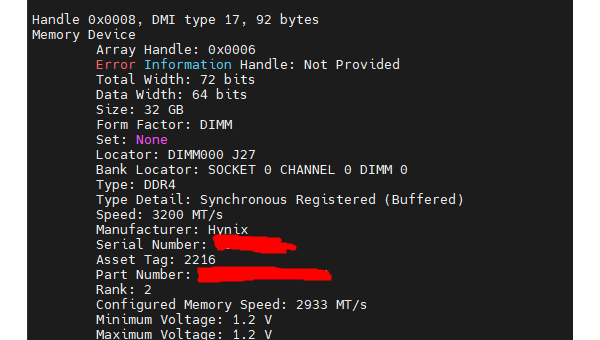
lshw是一个功能强大的工具,能够显示详细的硬件配置信息。安装后,使用以下命令查看完整硬件报告:
sudo lshw如果想获取更简洁的输出,可以加上-short参数:
sudo lshw -shortdmidecode命令
dmidecode命令直接从DMI表中读取硬件信息,特别适合查看BIOS、主板和内存信息:
sudo dmidecode查看特定类型的信息,如内存:
sudo dmidecode -t memoryCPU信息查看
/proc/cpuinfo文件
查看CPU核心数、型号和特性最简单的方法是:
cat /proc/cpuinfolscpu命令
lscpu命令提供了更结构化的CPU信息展示:
lscpu输出包括架构、核心数、线程数、CPU家族和型号等详细信息。
内存信息查看
free命令
查看内存使用情况最常用的命令:
free -h-h参数使输出以人类可读的格式显示(GB/MB)。
/proc/meminfo文件
更详细的内存信息可以通过查看该文件获取:
cat /proc/meminfo磁盘和存储设备
lsblk命令
列出所有块设备(磁盘、分区等):
lsblkdf命令
查看磁盘空间使用情况:
df -hfdisk命令
查看磁盘分区表:
sudo fdisk -l网络设备信息
ifconfig命令
虽然逐渐被ip命令取代,但ifconfig仍然是查看网络接口信息的常用工具:
ifconfigip命令
更现代的替代方案:
ip alspci命令
查看PCI设备,包括网卡:
lspci过滤网络设备:
lspci | grep -i network显卡信息
lspci命令
查看显卡信息:
lspci | grep -i vgaglxinfo命令
对于使用X Window系统的用户,可以查看OpenGL信息:
glxinfo | grep OpenGLUSB设备信息
lsusb命令
列出所有USB设备:
lsusb硬件温度监控
sensors命令
需要安装lm-sensors包,然后运行:
sensors系统信息综合工具
inxi命令
inxi是一个强大的系统信息工具,可以显示几乎所有硬件信息:
inxi -Fxz硬件管理工具
udevadm命令
查询和管理设备信息:
udevadm info -a -n /dev/sdahdparm命令
管理硬盘参数和性能:
sudo hdparm -I /dev/sda图形化工具
对于桌面用户,Linux也提供了一些图形化工具来查看硬件信息:
- Hardinfo:全面的系统信息工具
- GNOME系统监视器:基本的硬件监控
- KDE系统设置:KDE环境下的硬件信息查看
自动化硬件监控脚本
你可以创建简单的bash脚本来自动收集硬件信息:
#!/bin/bash
echo "=== CPU信息 ==="
lscpu
echo "=== 内存信息 ==="
free -h
echo "=== 磁盘信息 ==="
lsblk
echo "=== 网络信息 ==="
ip a保存为hardware_info.sh并赋予执行权限后运行即可。
硬件信息日志记录
定期记录硬件信息有助于故障排查和性能分析:
#!/bin/bash
DATE=$(date +%Y-%m-%d_%H-%M-%S)
LOG_FILE="/var/log/hardware_info_$DATE.log"
{
echo "硬件信息报告 - $DATE"
echo "========================="
echo "CPU信息:"
lscpu
echo "========================="
echo "内存信息:"
free -h
echo "========================="
echo "磁盘信息:"
lsblk
echo "========================="
echo "网络信息:"
ip a
} > "$LOG_FILE"结语
掌握Linux系统硬件信息的查看和管理方法,不仅能帮助你更好地了解系统状况,还能在出现问题时快速定位原因。建议根据实际需求,选择最适合的工具组合,并考虑将常用命令封装为脚本以提高工作效率。

评论(0)